发布时间:2016-10-25 09: 35: 16
ABBYY FineReader 12作为一款优秀的OCR文字识别软件,能够将扫描文档、PDF文档和数码相机的图像文件转换为可编辑、可搜索的格式,被越来越多的人应用到工作当中,但在使用过程中,有时会遇到某些识别的字体字符被替换成“?”或“□”等问题,这是怎么回事呢?本文将具体给大家讲解讲解。
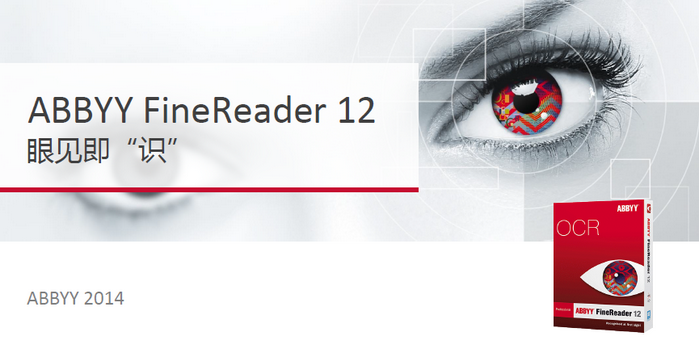
步骤一:在文本窗口(即图像窗口右侧,也就是显示识别结果的窗口)中选中字符显示错误的文本片断。
步骤二:右击该片段,从快捷菜单中选择‘属性’。
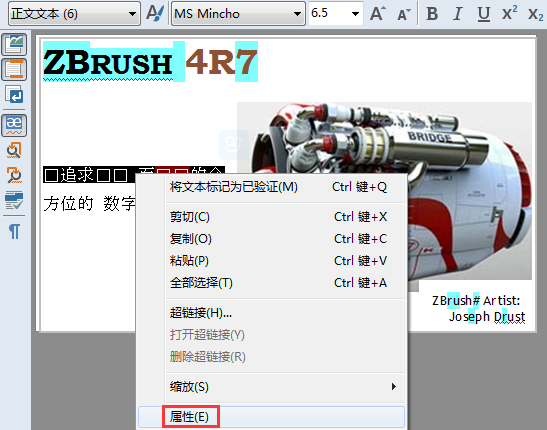
步骤三:在窗口底部的文本属性面板中选择所需的字体,即可更改所选文本片段中错误显示的字体。

步骤一:在主工具栏上,点击工具 > 样式编辑器。
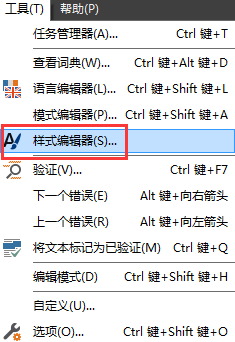
步骤二:在样式编辑器对话框中选择所需的样式并更改其字体。
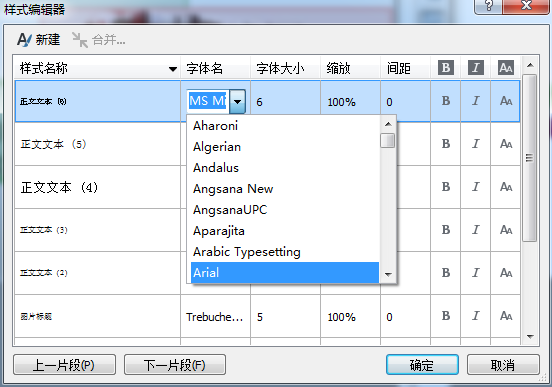
步骤三:点击确定,即可更改使用此样式的所有文本片段的字体。
注意:如果在其他计算机上识别或编辑ABBYY FineReader文档,该文档中的文本在你的计算机上可能无法正确显示。如果出现这种情况,请确保你的计算机上安装了该文档用到的所有字体。
更多有关ABBYY FineReader 12的使用信息,请点击访问ABBYY教程,查找您需要的内容。
展开阅读全文
︾
读者也喜欢这些内容:
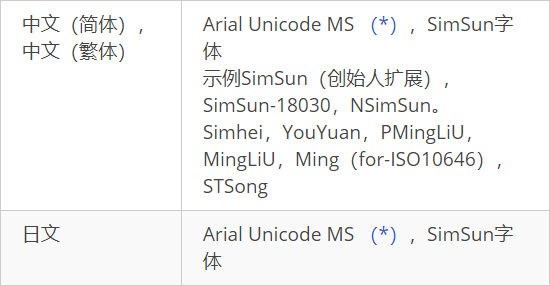
用ABBYY打开PDF时使用了错误字体导致内容乱码怎么办?
在之前ABBYY FineReader PDF 15(Win系统)是一款优秀的OCR文字识别软件,能够将图片、扫描文件、PDF文档等等文件变成可以编辑、可搜索的样式,很多朋友可能会经常用ABBYY来修改编辑PDF文件。...
阅读全文 >
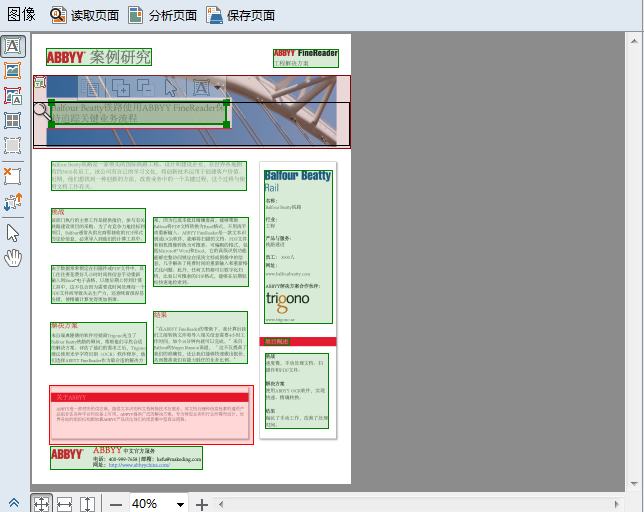
提高OCR质量的技巧之区域未正确检测
ABBYY FineReader 会在识别前分析页面图像并检测图片上不同类型的区域,如文本、图片、背景图片、表格和条形码区域。此分析确定识别的区域和识别顺序。在用户界面中,不同的区域类型按其边界的颜色进行区分。...
阅读全文 >

ABBYY FineReader自定义工具栏
ABBYY FineReader 的主窗口中有几个工具栏。工具栏按钮提供对程序命令的快捷访问。使用程序菜单或快捷键可以执行同样的命令。...
阅读全文 >
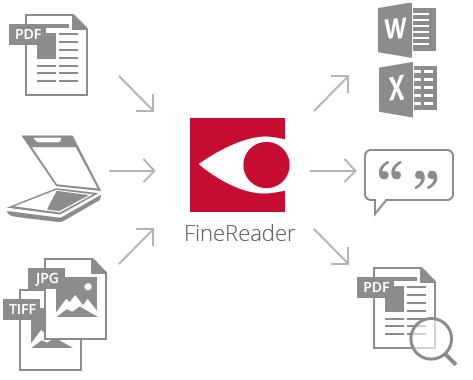
如何创建可搜索的PDF文档
创建可搜索的PDF文档,目前主要有两种方法:一是利用精益的可搜索PDF数字化解决方案直接将纸质文件转成可搜索的PDF文档,另一种则是利用专业的制作软件来执行,这些软件主要是利用光学文字识别(OCR)技术来达成转换可搜索PDF格式的目的。...
阅读全文 >